起床時間に基づいて就寝時間のアラートを受け取る方法

起床時間に基づいて就寝時間のアラートを受け取る方法
UPnP Ports Worksは、管理者権限を必要とせずにルーター管理を行えるポータブルアプリケーションです。発行されたコマンドに関する詳細な情報を提供する多数の機能を備え、同時に比類のないトラブルシューティングインターフェースも提供します。
他の複雑なアプリとは異なり、幅広いルーターメーカーに対応しているため、はるかに使いやすくなっています。UPnP Port Worksは、ポート転送エントリの変更や表示から、関連するルーター情報の取得まで、幅広いコマンドセットを提供します。
UPnP Worksを起動し、「接続」をクリックしてルーターに接続します。接続したら、「管理」タブに進みます。ここで、転送するPnPルーターのポートエントリを追加できます。ポート転送を指定するアプリ名を追加し、それぞれのエントリを入力します。アプリ名の追加が完了したら、「同期」をクリックしてクエリの実行を開始します。ポートエントリリストのコピー、エクスポート、インポートも可能です。
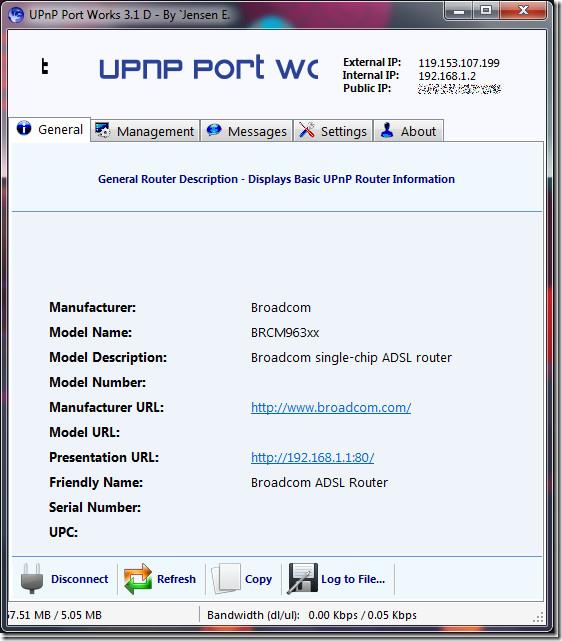
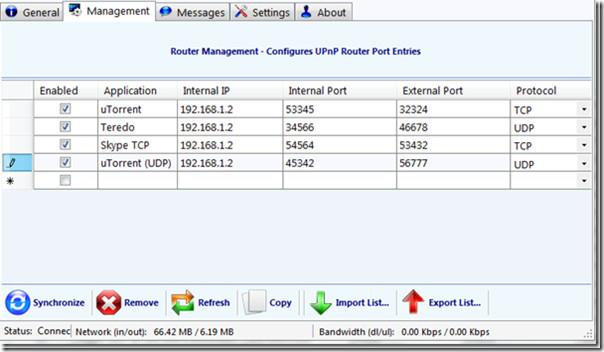
[設定]タブをクリックして、主に UPnP 検出とタイムアウト、ポート マッピング エントリの時間間隔の設定、システム トレイへの通知の表示などを含む基本設定を構成します。どのクエリと機能が正常に実行されたかを確認するには、ログ ファイルが表示される[メッセージ]タブをクリックします。
完全な機能リストは作者の製品ページでご覧いただけます。
Windows 7、Windows Vista、Windows XP で動作します。
起床時間に基づいて就寝時間のアラートを受け取る方法
携帯電話からコンピューターの電源をオフにする方法
Windows Updateは基本的にレジストリやDLL、OCX、AXファイルと連携して動作します。これらのファイルが破損した場合、Windows Updateのほとんどの機能は利用できなくなります。
最近、新しいシステム保護スイートがキノコのように登場し、どれも新たなウイルス対策/スパム検出ソリューションを提供し、運が良ければ
Windows 10/11でBluetoothをオンにする方法を学びましょう。Bluetoothデバイスを正しく動作させるには、Bluetoothをオンにする必要があります。ご安心ください、簡単です!
以前、私たちはNitroPDFをレビューしました。これは、PDFの結合や分割などのオプションを使用して、ユーザーが文書をPDFファイルに変換できる優れたPDFリーダーです。
不要な文字が多数含まれた文書やテキストファイルを受け取ったことはありませんか?テキストにはアスタリスク、ハイフン、空白などが大量に含まれていますか?
タスクバーのWindows 7スタートオーブの横にある小さなGoogleの長方形アイコンについて多くの人が尋ねてきたので、ついにこれを公開することにしました。
uTorrentは、トレントをダウンロードするための最も人気のあるデスクトップクライアントです。私のWindows 7では問題なく動作しますが、一部のユーザーは
誰もがコンピューターで作業しているときは頻繁に休憩を取る必要があります。休憩を取らないと、目が飛び出る可能性が高くなります(飛び出るというより、飛び出るという感じです)。







